最近ニュースなどで、やたら「CahtGPT」という言葉を目にするようになりました。ChatGPTに質問をすると、AIがまるで生身の人間のようにリアルに答えてくれるというのですから、実際に試してみたい人も多いことでしょう。そこで今回は、筆者がChatGPTを使ってみましたので、実際にどうすればいいのか? その方法を写真付きでじっくり紹介します。
そもそも「ChatGPT」って何なの? 何がそんなに凄い?
「ChatGPT(チャットジーピーティー)」は、2022年11月に「OpenAI」という非営利団体がリリースしたAIチャットサービスです。
ChatGPTは、人工知能によって学習させられた大規模なテキストデータを分析し、まるで、生身の人間が答えているかのような自然な文章を生成できます。
iPhoneユーザーならよくご存じの「Siri」のチャット版のようなものだと思えばいいでしょう。ただし、ChatGPTは今のところ音声ではなく文字でしか回答してくれません。
もちろん、ChatGPTは日本語でも利用できるため、さまざまな質問をしたときの面白い返答が、SNSやニュースで大変な話題となっているのです。
そのような面白いChatGPTなら、今すぐ試してみたいと思うでしょうが、そもそもChatGPTはどのように使えばいいのでしょうか? そこで今回は、今話題のChatGPTの始め方を写真付きで詳しく紹介します。
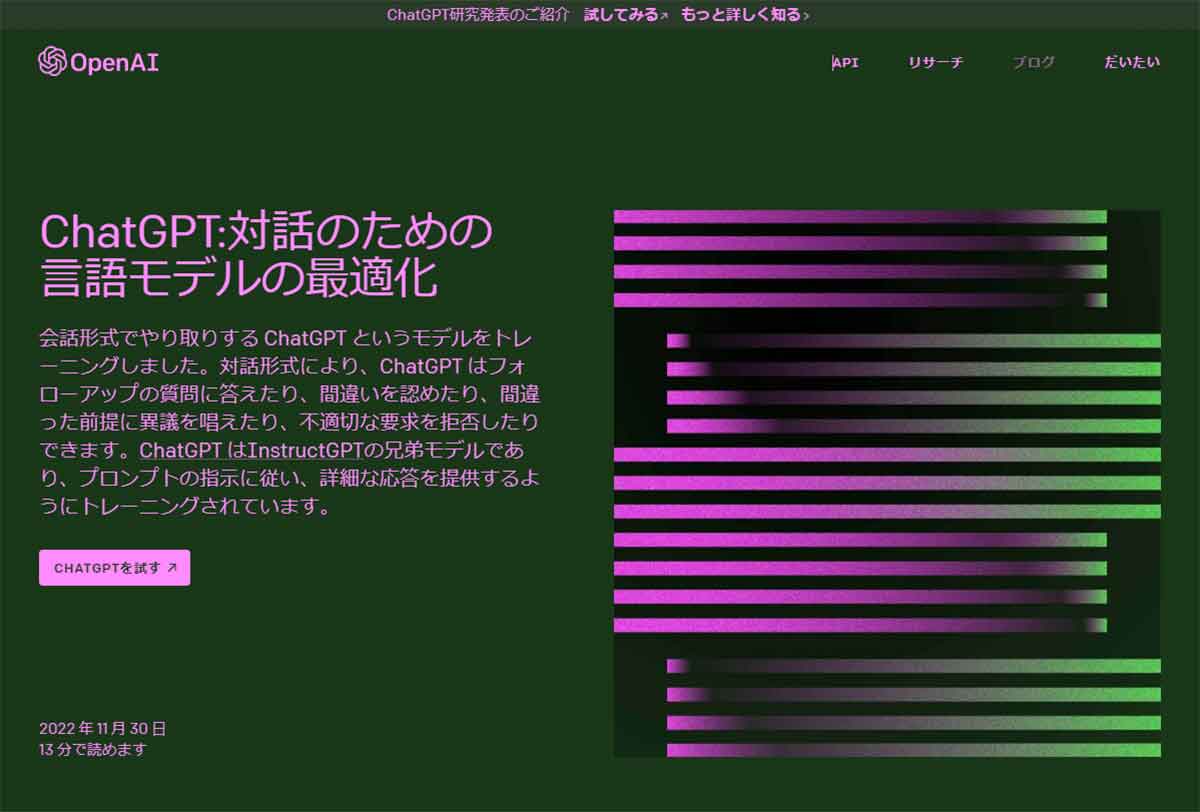 (Image:openai.com)
(Image:openai.com) こちらが今話題のChatGPTの公式サイト。まるで人間が受け答えしているかのように、さまざまな質問に答えてくれる(画像はOpenAI公式サイトより転載)
●OpenAI「ChatGPT」は→こちら
ChatGPTをパソコンで利用する場合はWebサイトから会員登録するだけ!
まず、ChatGPTはWebサイト上のサービスなので、パソコンにアプリをインストールする必要はありません。
Google ChromeなどのWebブラウザでChatGPTの公式サイトにアクセスして、Google翻訳で日本語化しましょう。次にトップ画面にある「CHATGPTを試す」をクリックして無料会員登録するだけで、すぐに利用できるようになります。
会員登録の方法はメールアドレス以外にMicrosoftアカウントやGoogleアカウントででも登録できますが、いずれの場合も認証用にSMSが受信できる電話番号の登録が必要になります。
ChatGPTの会員登録が終わったら、あとは興味のあることをどんどん質問してみましょう。きっとAIとは思えないほど自然な答えが得られると思います。
ChatGPTの会員登録をする手順(Googleアカウント)
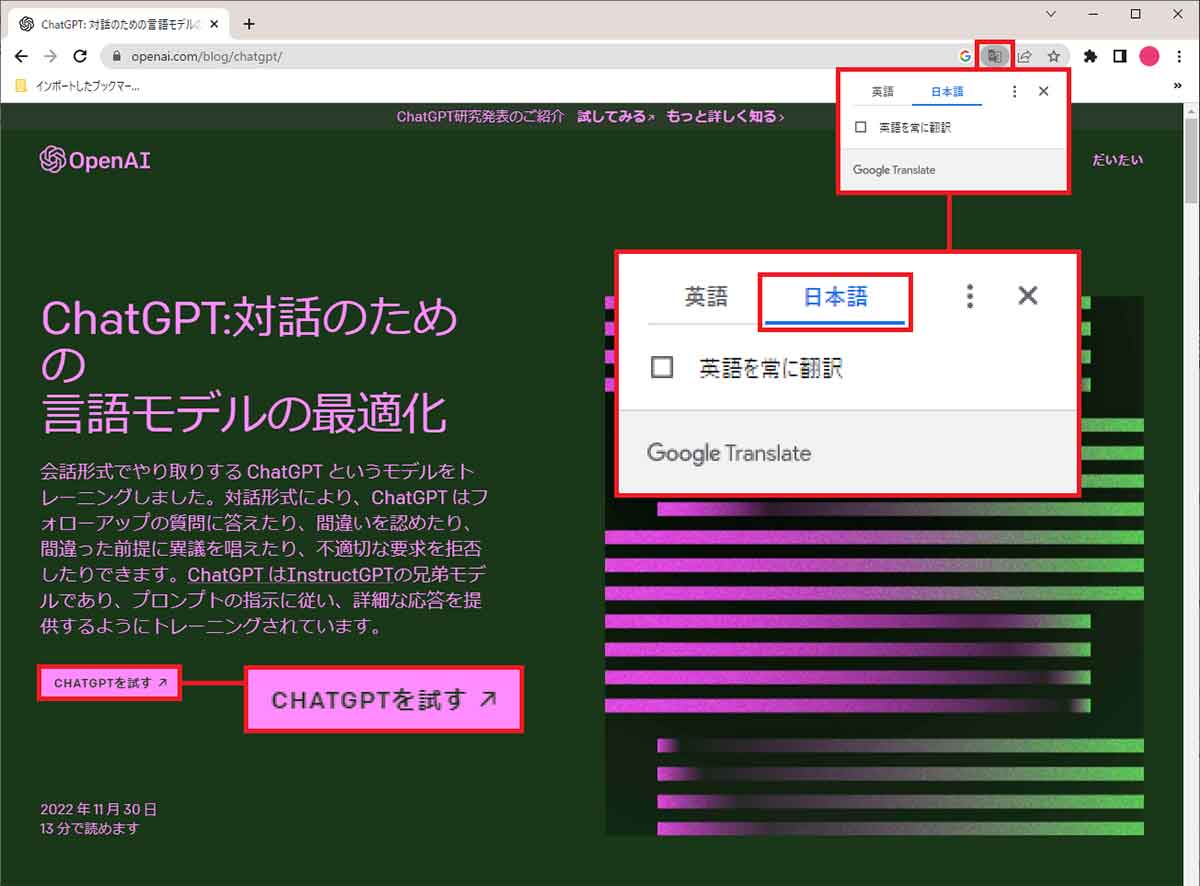 (Image:openai.com)
(Image:openai.com) ChatGPTのWebサイトは基本「英語」表示なので、Chromeの場合はGoogle翻訳で「日本語」を選択しよう。会員登録は画面左下の「CHATGPTを試す」をクリックする(画像はOpenAI公式サイトより転載)
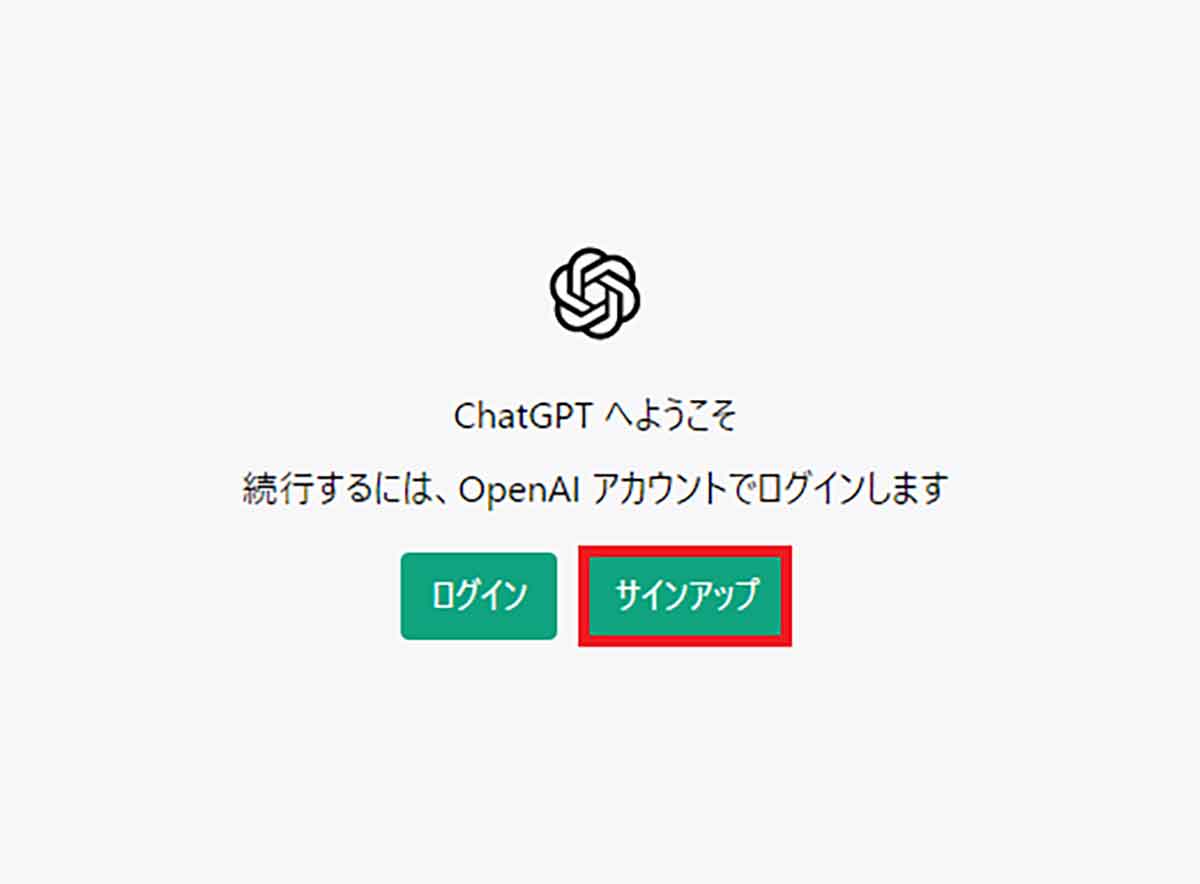 (Image:openai.com)
(Image:openai.com) 初回の会員登録は「サインアップ」をタップしよう。会員登録したあとは「ログイン」を押せばOKだ(画像はOpenAI公式サイトより転載)
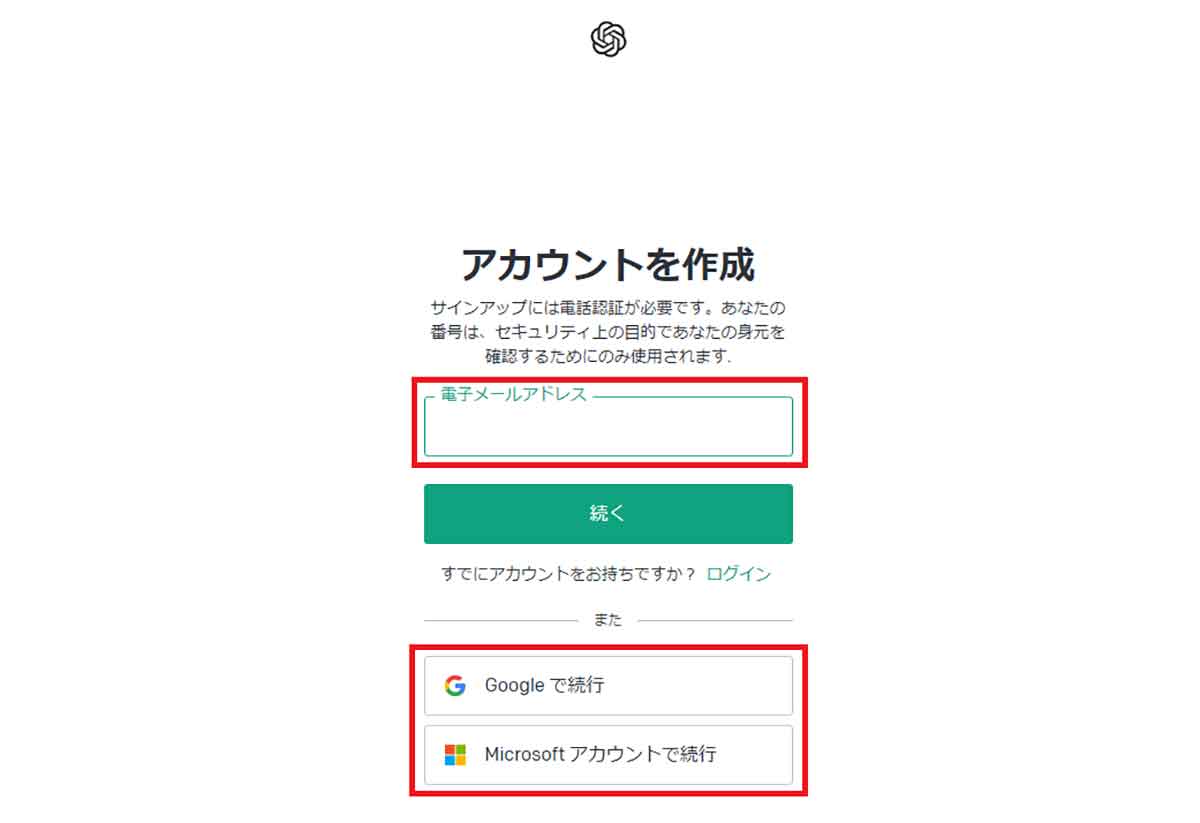 (Image:openai.com)
(Image:openai.com) メールアドレスやMicrosoftアカウントでも登録できるが、今回は「Googleで続行」を選択した。なお、メールアドレスでの会員登録方法については後ほど紹介する(画像はOpenAI公式サイトより転載)
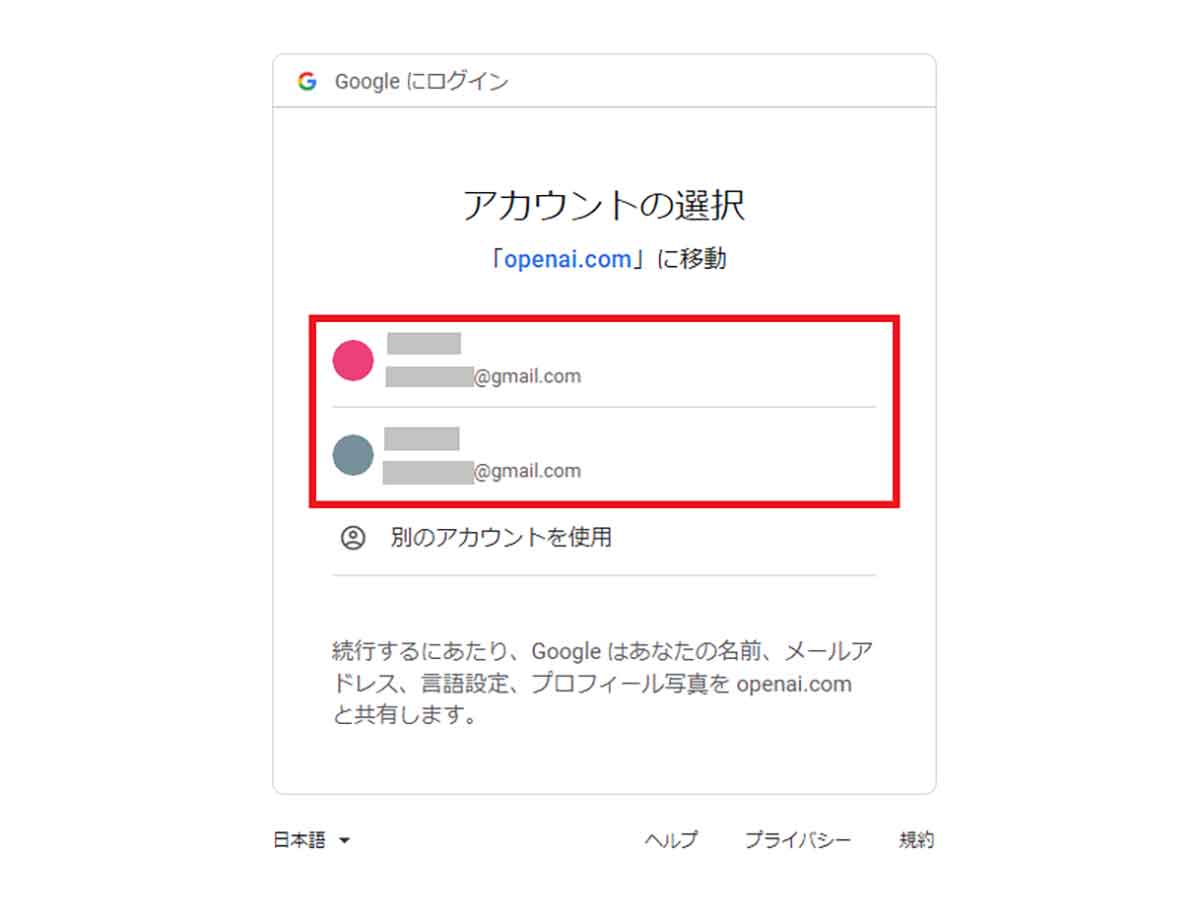 (Image:openai.com)
(Image:openai.com) 普段、ChromeやGmailなどで利用しているGoogleアカウントを選択しよう(画像はOpenAI公式サイトより転載)
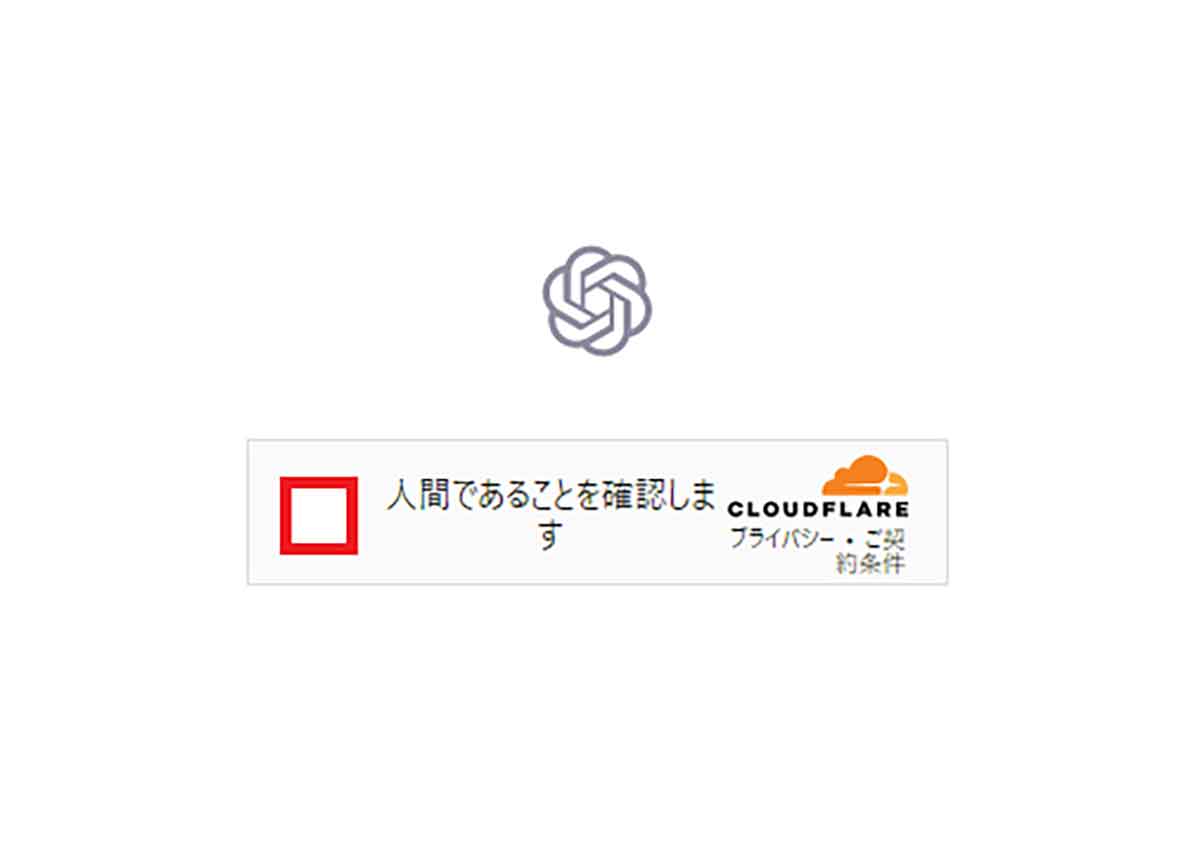 (Image:openai.com)
(Image:openai.com) 続いて「人間であることを確認します」にチェックを入れる(画像はOpenAI公式サイトより転載)
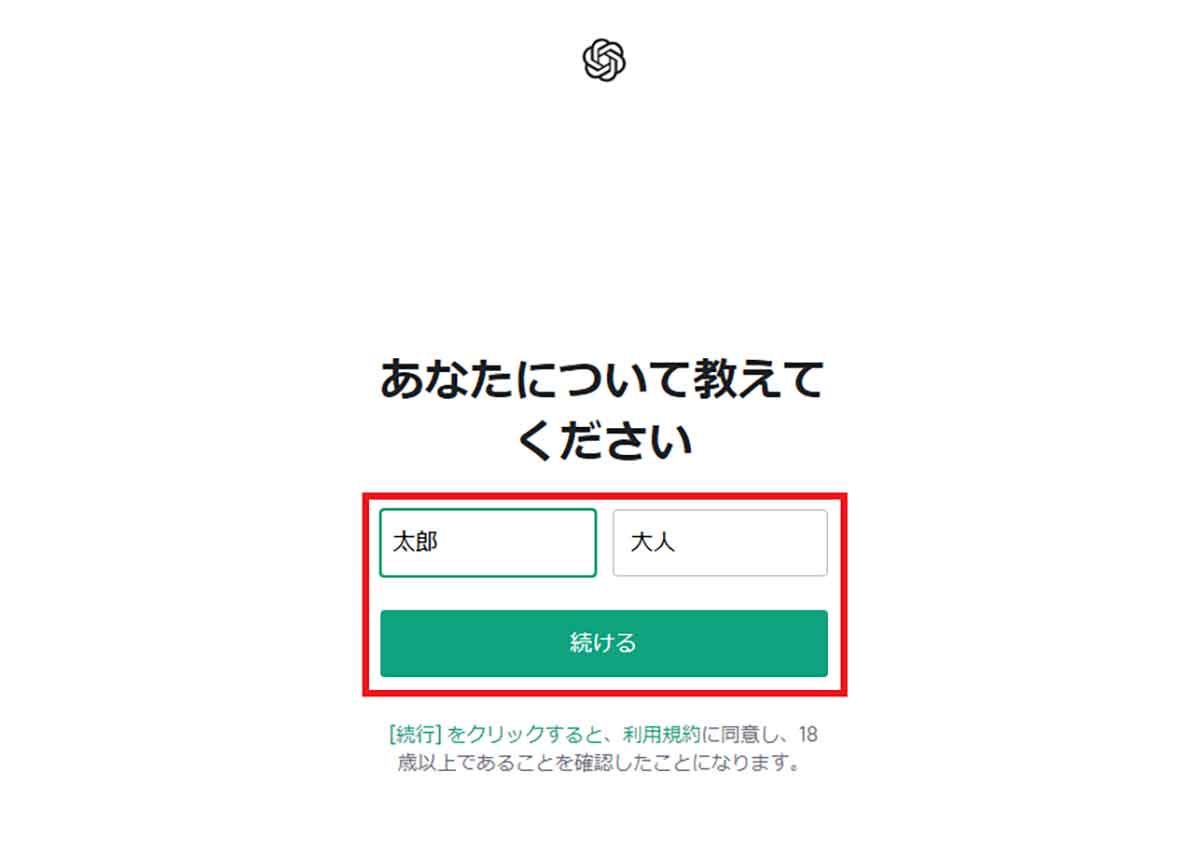 (Image:openai.com)
(Image:openai.com) 名前は苗字が右側にくるように入力して「続ける」をクリックしよう(画像はOpenAI公式サイトより転載)
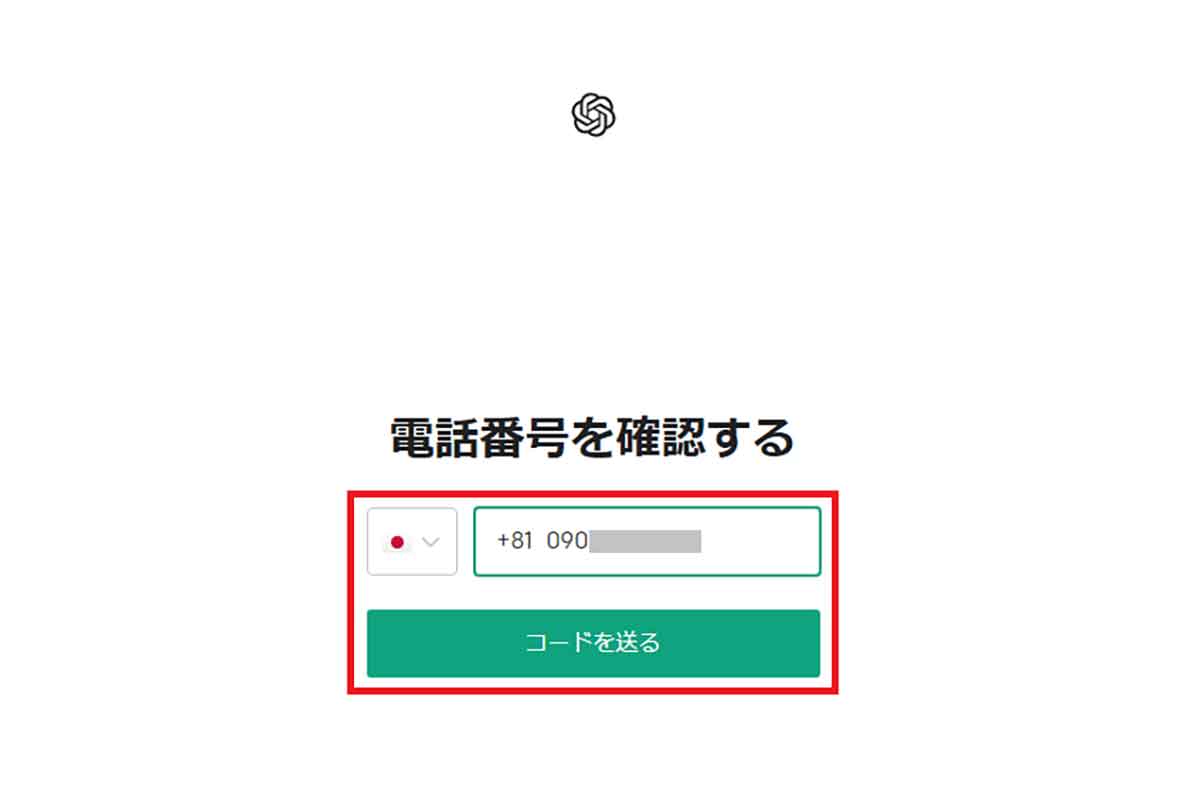 (Image:openai.com)
(Image:openai.com) 次に、SMSが受信できる電話番号を入力して「コードを送る」をクリックしよう(画像はOpenAI公式サイトより転載)
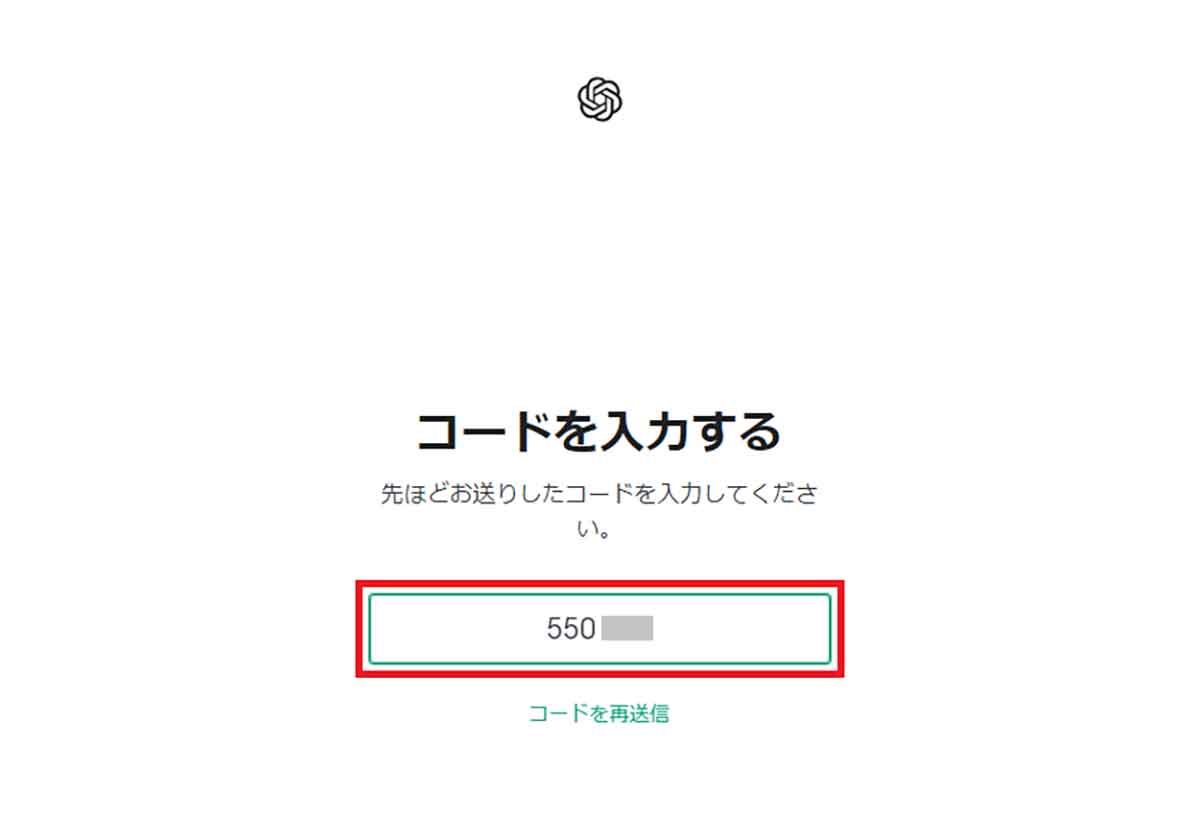 (Image:openai.com)
(Image:openai.com) スマホにSMSで数字6桁のコードが届くので、それを入力する(画像はOpenAI公式サイトより転載)
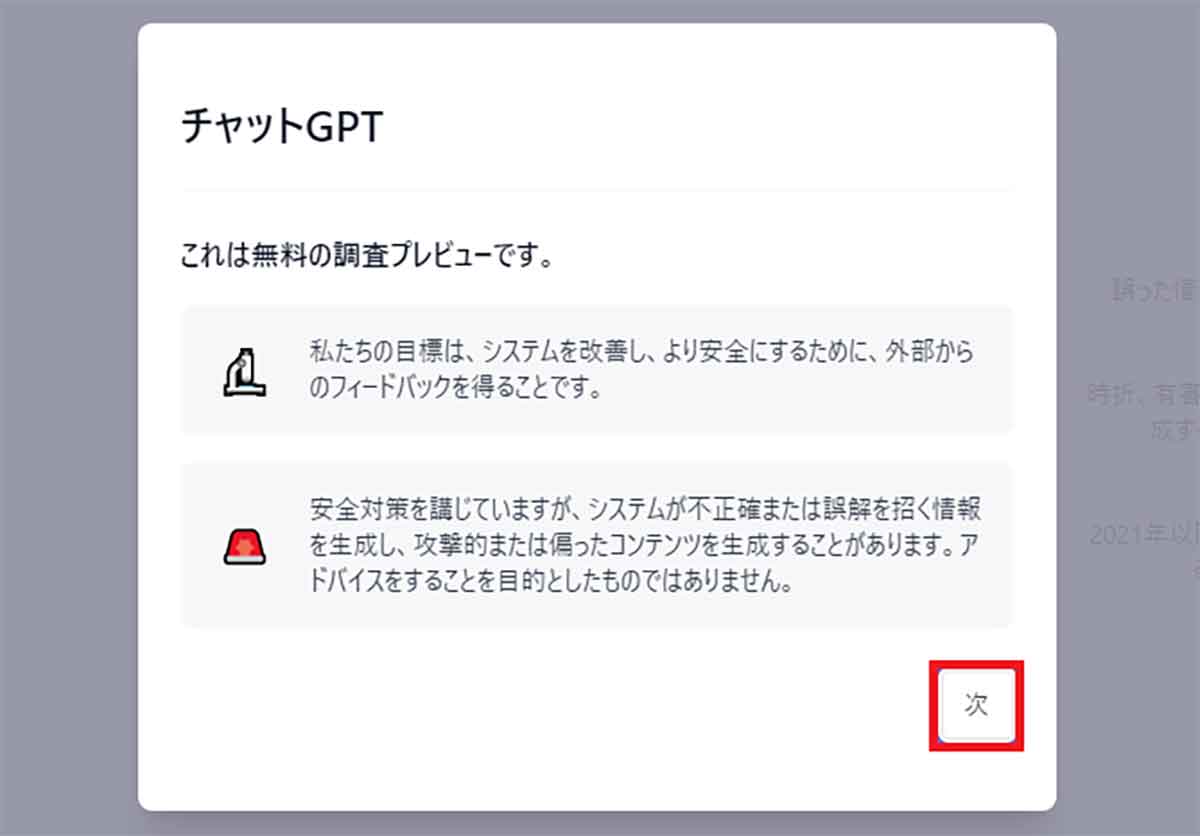 (Image:openai.com)
(Image:openai.com) ChatGPTを利用するうえでの注意事項が表示されるので「次」を押す(画像はOpenAI公式サイトより転載)
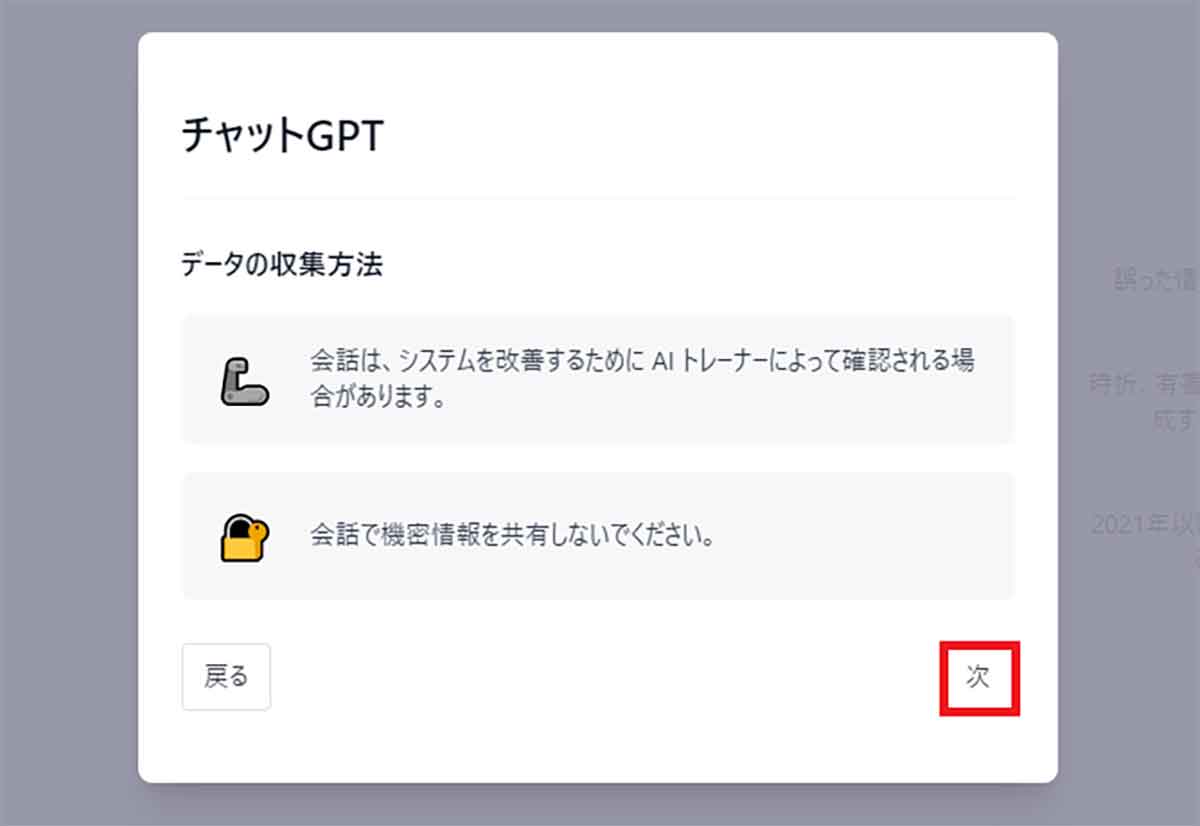 (Image:openai.com)
(Image:openai.com) 続いてデータの収集方法についての注意書きが表示されるが、機密事項は共有しないようにしよう。確認したら「次」をクリックする(画像はOpenAI公式サイトより転載)
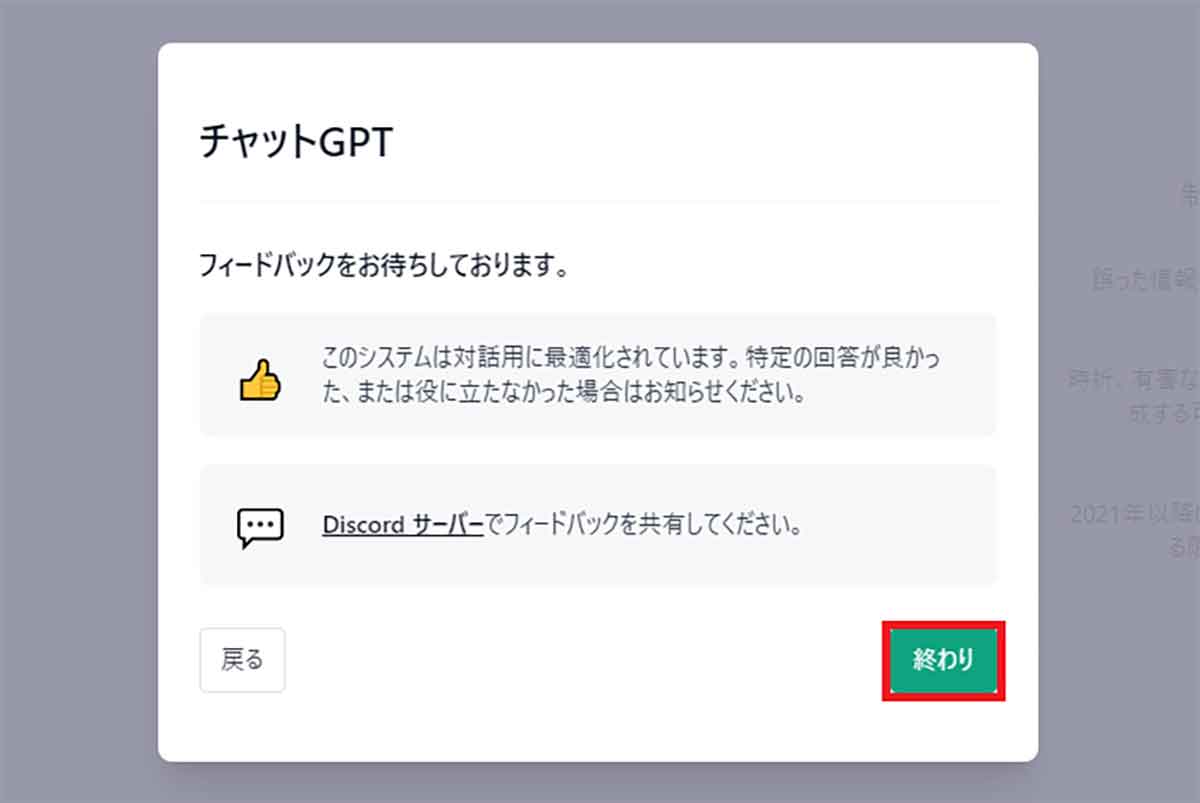 (Image:openai.com)
(Image:openai.com) 最後にフィードバックについて表示されるので、「終わり」を押すと会員登録は完了だ(画像はOpenAI公式サイトより転載)
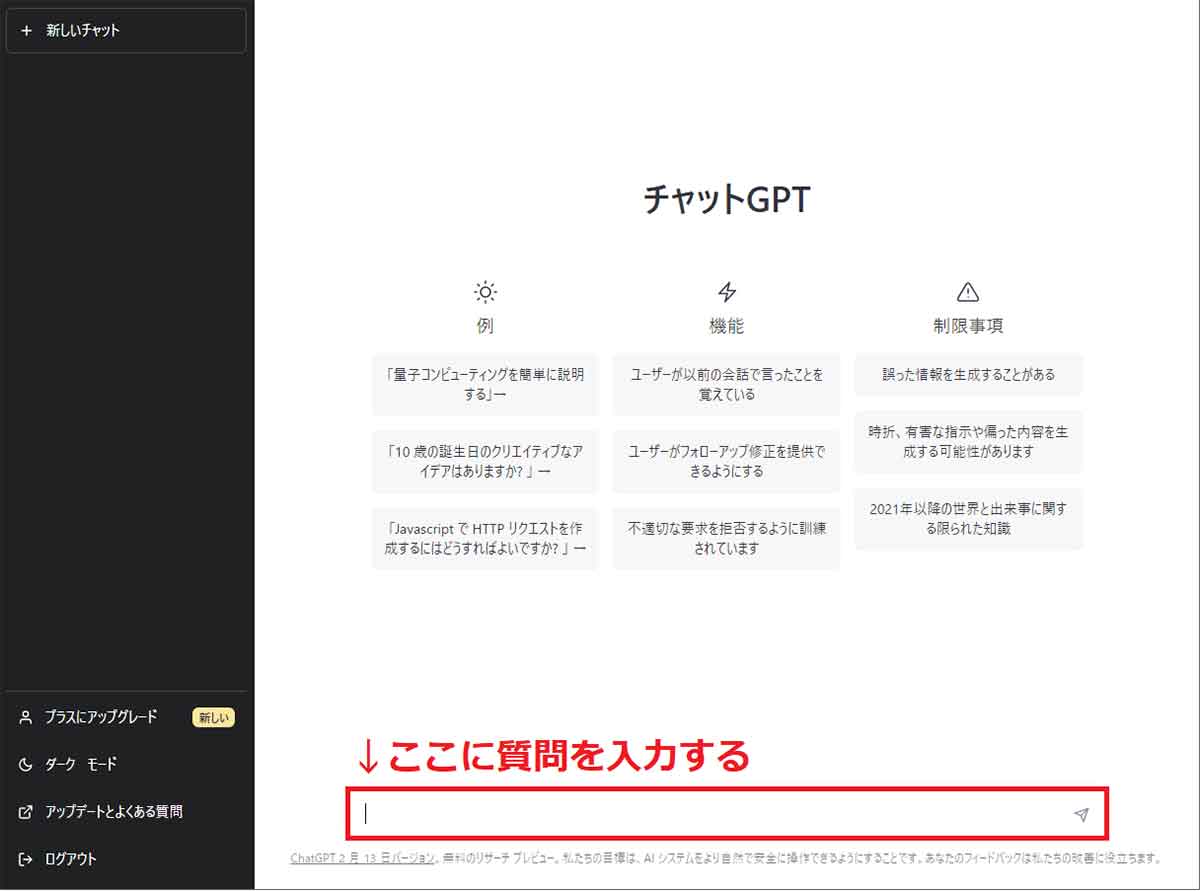 (Image:openai.com)
(Image:openai.com) ChatGPTの会員登録が終わるとこの画面が表示される。画面下の欄に聞きたいことを文字入力すればいい(画像はOpenAI公式サイトより転載)
ChatGPTの会員登録をメールアドレスでする手順
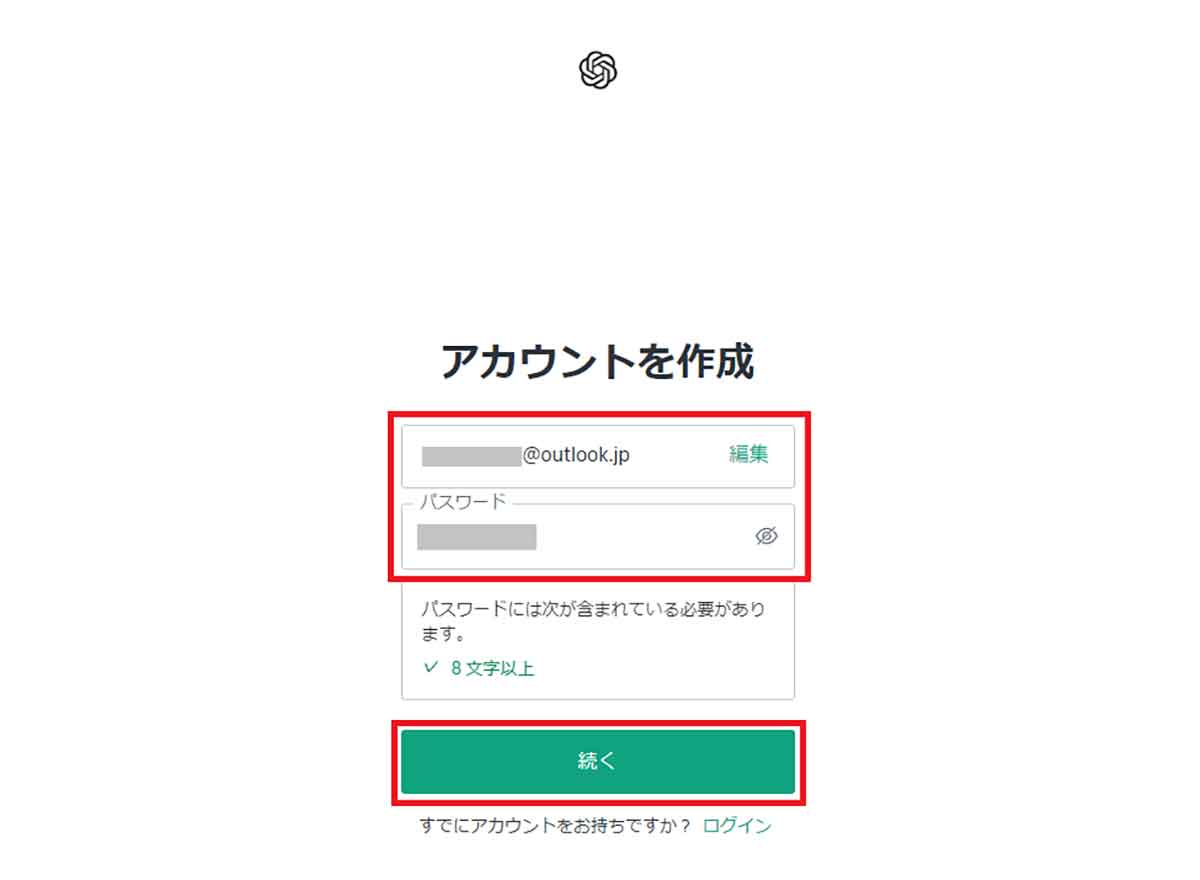 (Image:openai.com)
(Image:openai.com) もし、メールアドレスで会員登録する場合は、パスワードを入力して「続く」を押す(画像はOpenAI公式サイトより転載)
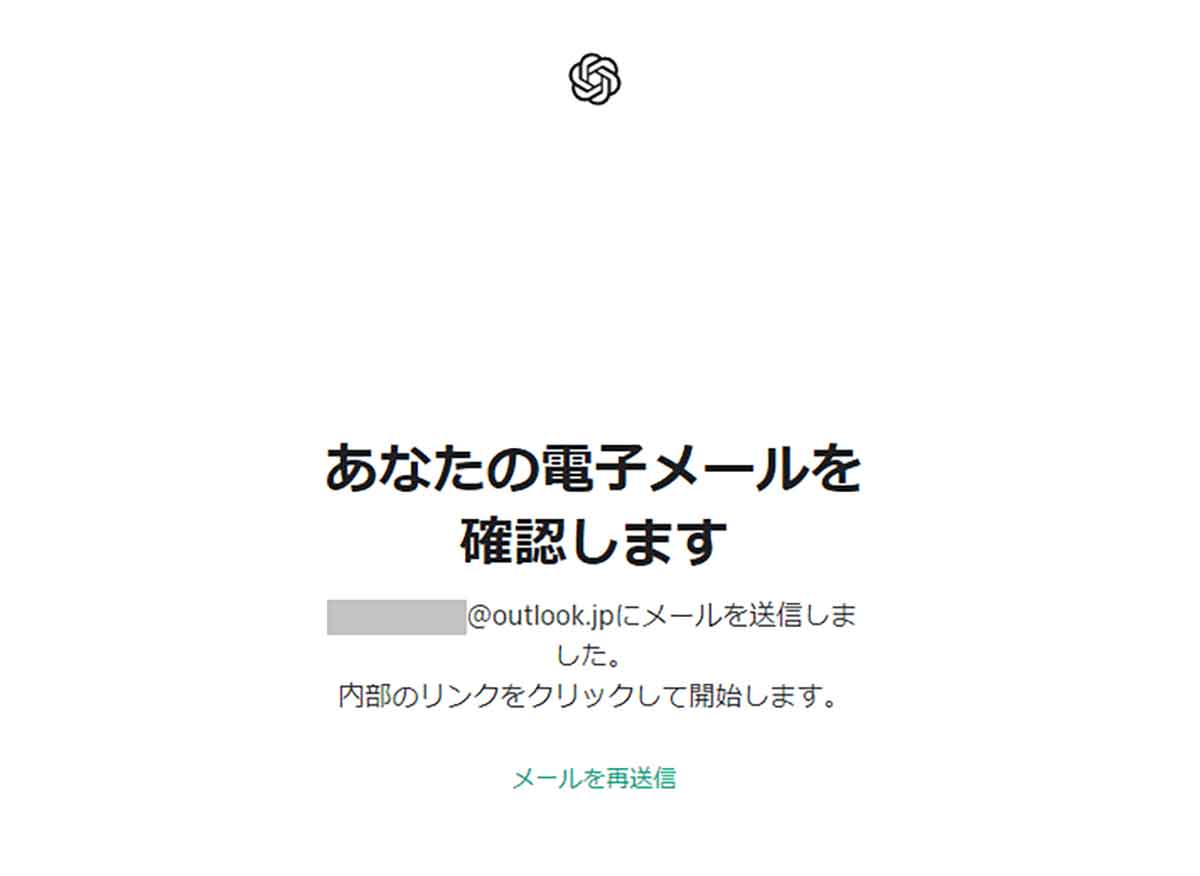 (Image:openai.com)
(Image:openai.com) 「あなたの電子メールを確認します」と表示されたら、OpenAI公式からメールが届いているはずだ(画像はOpenAI公式サイトより転載)
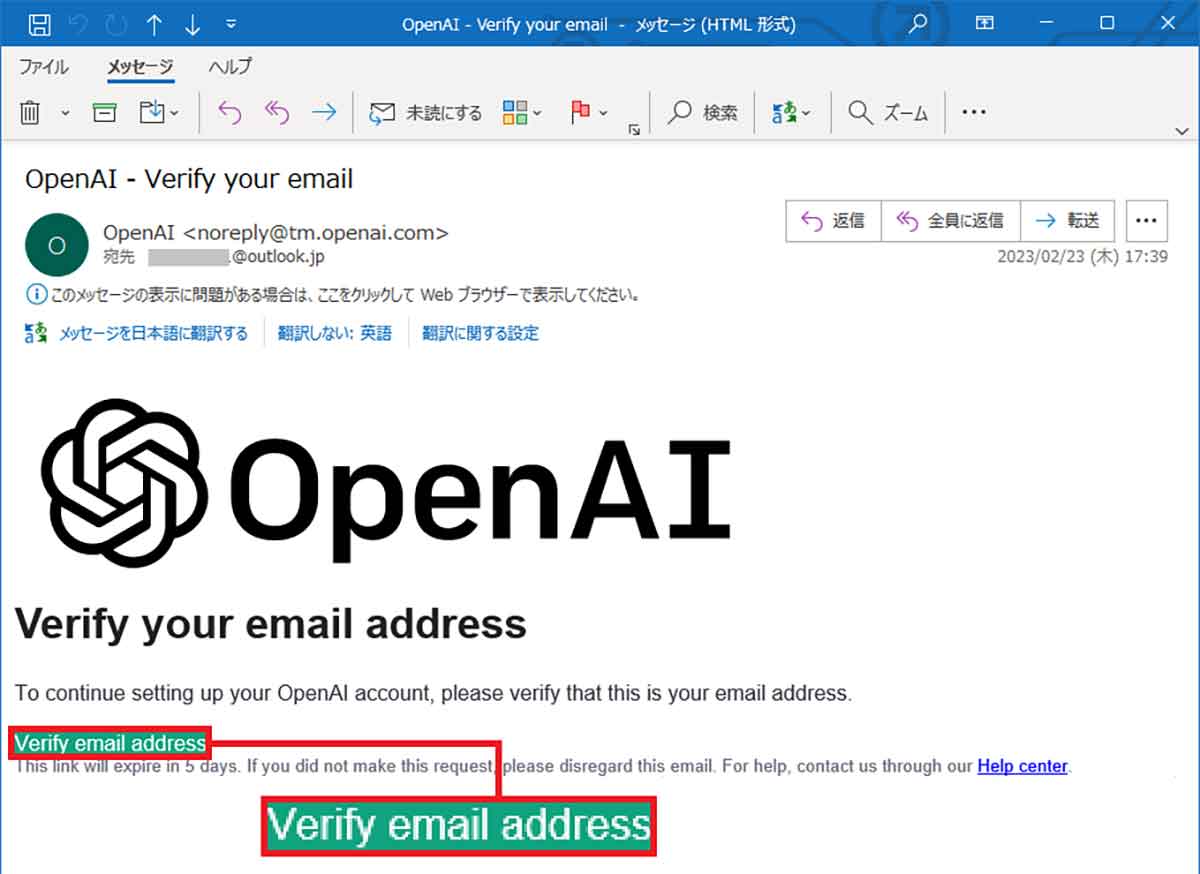 (Image:openai.com)
(Image:openai.com) こちらがOpenAIから届いたメール。「Verify email address」部分をクリックすれば認証される(画像はOpenAI公式サイトより転載)
会員登録さえ終われば、すぐにChatGPTを利用できます。
ChatGPTのトップ画面下の質問欄に日本語で聞きたいことを入力して「→」をクリックします。すると、少しずつChatGPTが答えを生成して日本語で表示してくれるのです。
試しに「早稲田のおすすめ居酒屋」を尋ねましたが、提示されたお店で実際に営業している居酒屋は、ひとつもありませんでした。
実はChatGPTは、2021年のデータベースを元にしているので情報が古いうえ、実在しないお店まで表示してしまうのです。現状、ChatGPTではこのような質問はしないほうがいいでしょう。
また、未来のことに関してAIは答えられないと表示されたのも、少し意外な感じがしました。確かに株価や競馬の予想などに答えるのは、いろいろ問題があるのでしょう。
最後に、25世紀の宇宙忍者映画のストーリーをChatGPTに尋ねてみたところ、それらしい面白いプロットが生成されました。
このように、ChatGPTは万能ではありませんが、使い方次第では今後大いに役に立つかもしれないですね!
ChatGPTに質問する手順
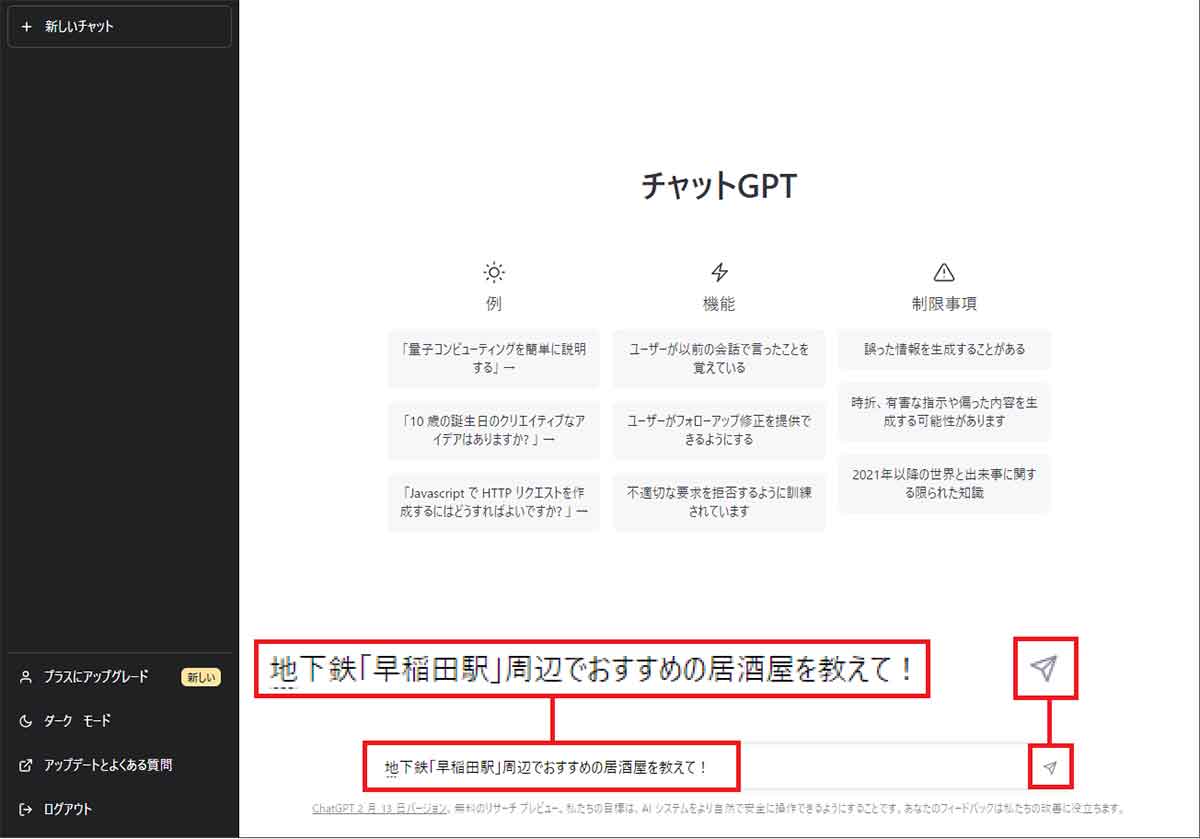 (Image:openai.com)
(Image:openai.com) まず、ChatGPTの画面下に日本語で質問を入力して「→」アイコンを押す。今回は「早稲田駅周辺のおすすめ居酒屋」を尋ねてみた(画像はOpenAI公式サイトより転載)
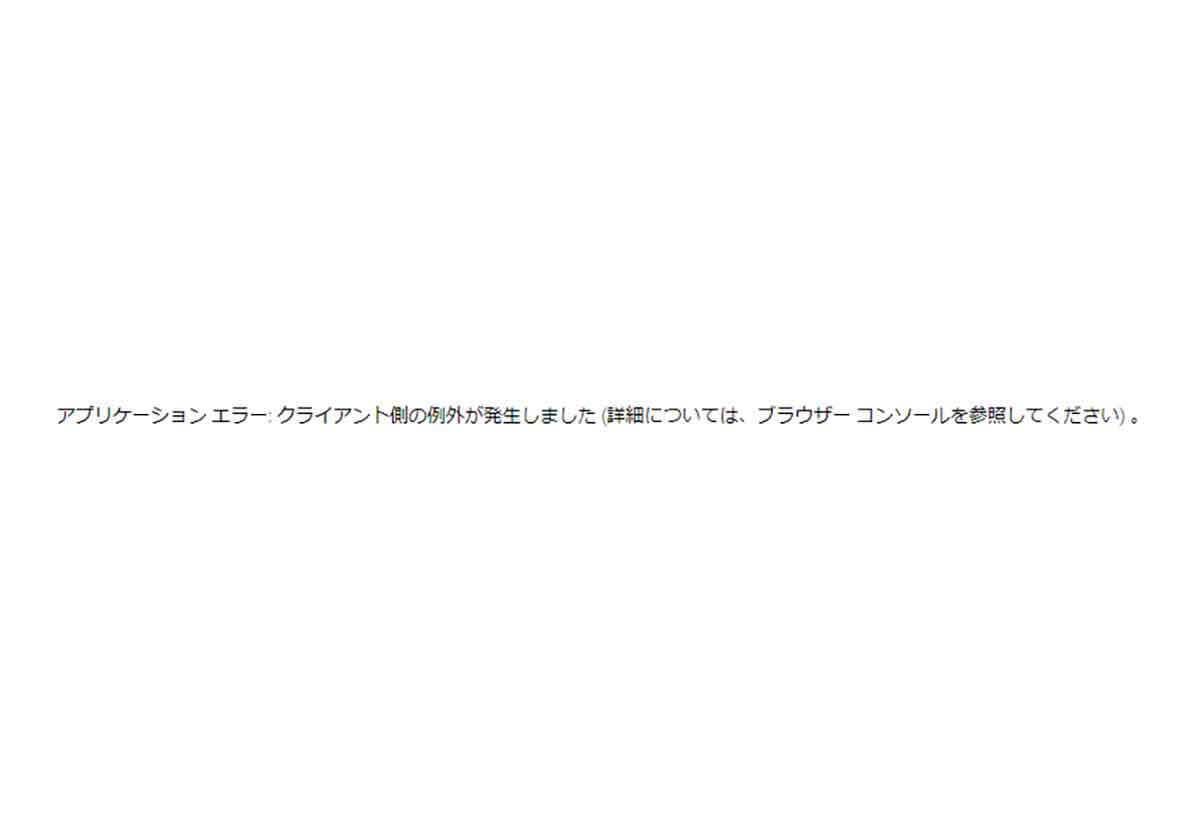 (Image:openai.com)
(Image:openai.com) いきなり「アプリケーション」エラーとなったが、これはたまに見られる現象。焦らずにもう一度メイン画面に戻って、もう一度質問してみよう(画像はOpenAI公式サイトより転載)
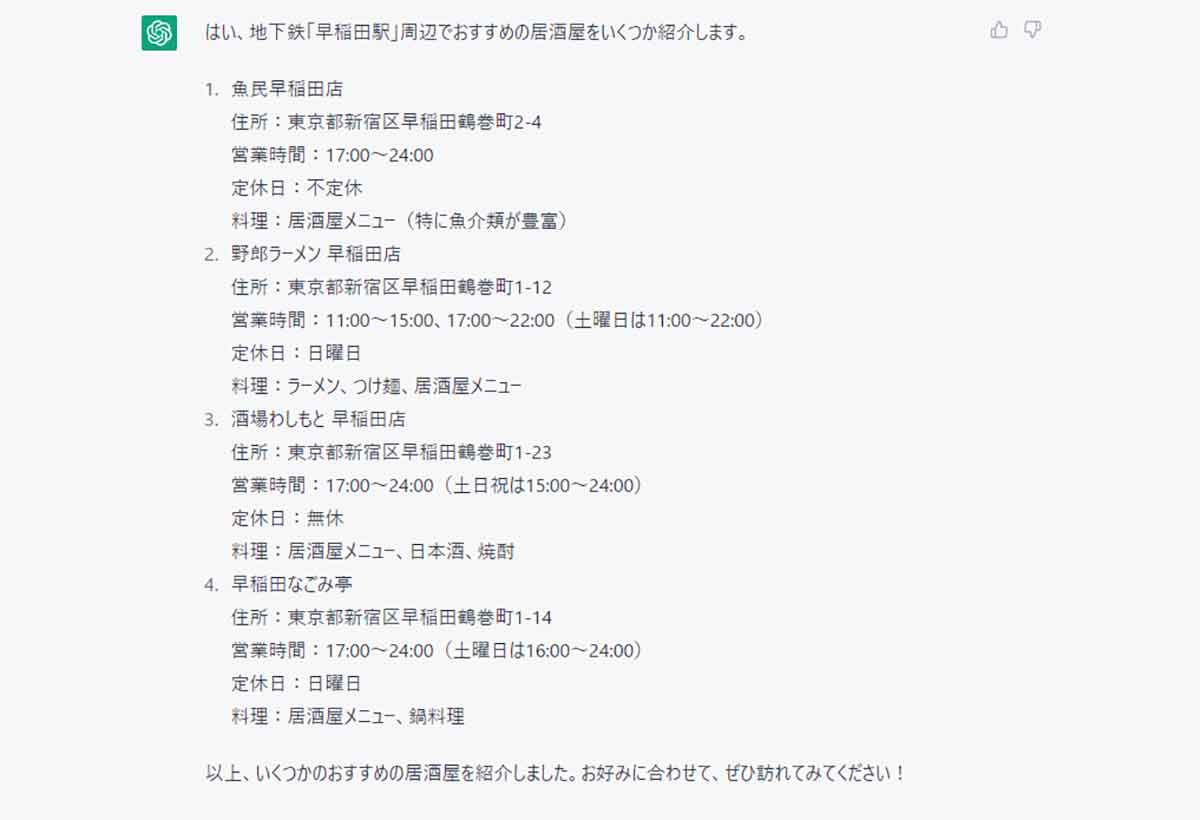 (Image:openai.com)
(Image:openai.com) すると、早稲田周辺の居酒屋情報がいくつか表示されたが、このなかに営業している居酒屋は一軒もなかった。実はChatGPTは2021年のデータを元にしているので、このような質問には向かないのだ(画像はOpenAI公式サイトより転載)
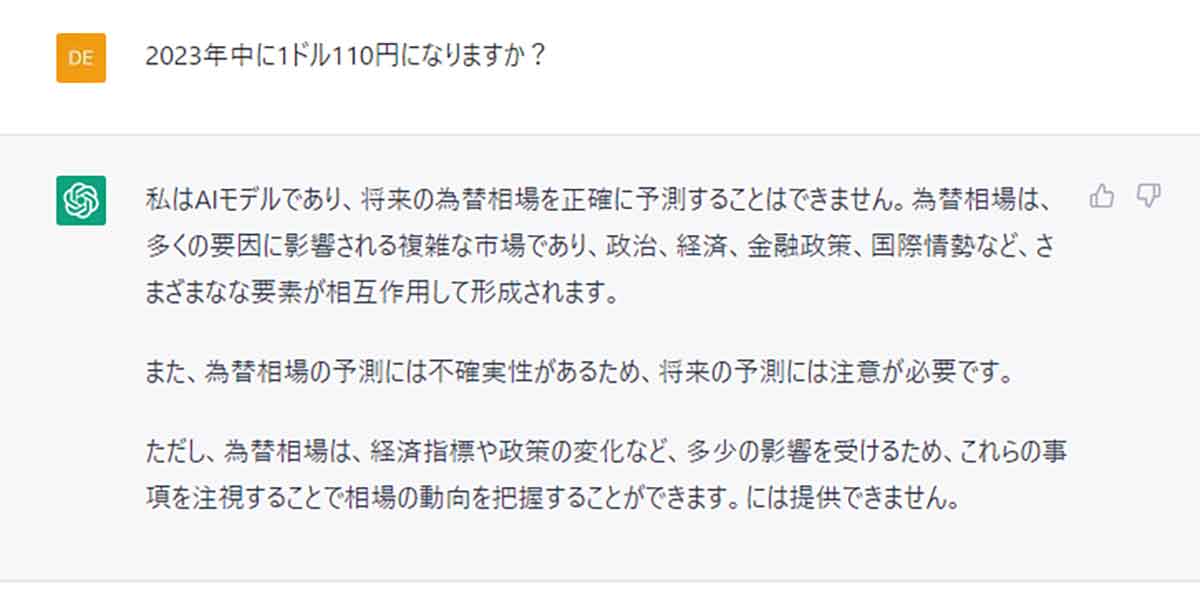 (Image:openai.com)
(Image:openai.com) 次に、「2023年中に1ドル110円になるか?」尋ねてみたところ、ChatGPTで為替相場の予測はできないという答えが……。同様に未来に起きることを尋ねても予測できないという答えしか返ってこない(画像はOpenAI公式サイトより転載)
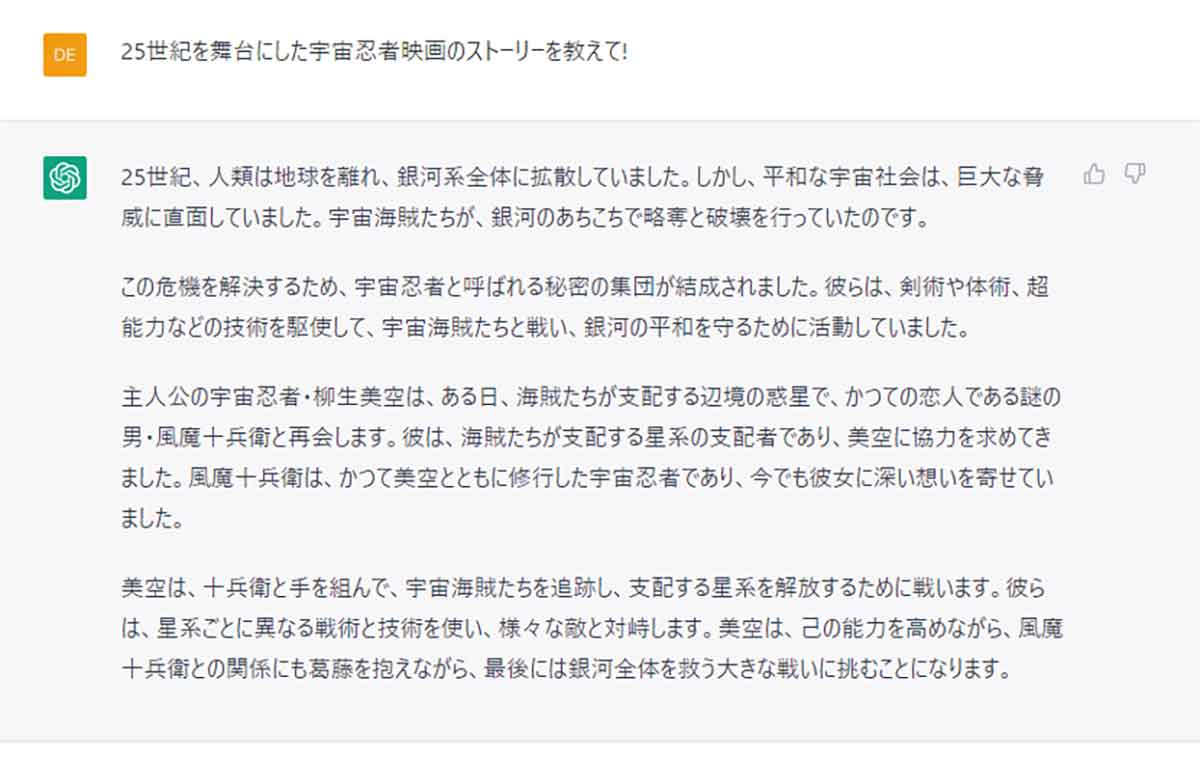 (Image:openai.com)
(Image:openai.com) 最後に「25世紀の宇宙忍者映画のストーリー」を尋ねたところ、意外と面白い答えが返ってきた。やはり、ChatGPTにはこのような質問をして楽しむのがいいようだ(画像はOpenAI公式サイトより転載)
ChatGPTのスマホ用のアプリはないの?
非常に便利なChatGPTですが、スマホ用アプリはないのでしょうか?
Androidスマホは「Google Play」、iPhoneは「App Store」でChatGPTを検索してみると、多くのアプリが表示されます。
しかし、これらのなかにOpenAIが提供するChatGPTはひとつもありません(23年2月23日現在)。試しにAndroidスマホで、「ChatGPtalk」というアイコンも似せてあるアプリを使ってみましょう。
こちらは会員登録不要で無料ですぐに利用できますが、1日に数回利用するとすぐに有料版への案内が表示されます。もちろん、受け答えも本物のChatGPTに比べるとまったく人間味のないものでした。
というわけで、スマホでChatGPTを利用する場合も、Webブラウザアプリを開いて会員登録してから利用してみてください。
●ChatGPTalk(Android)は→こちら
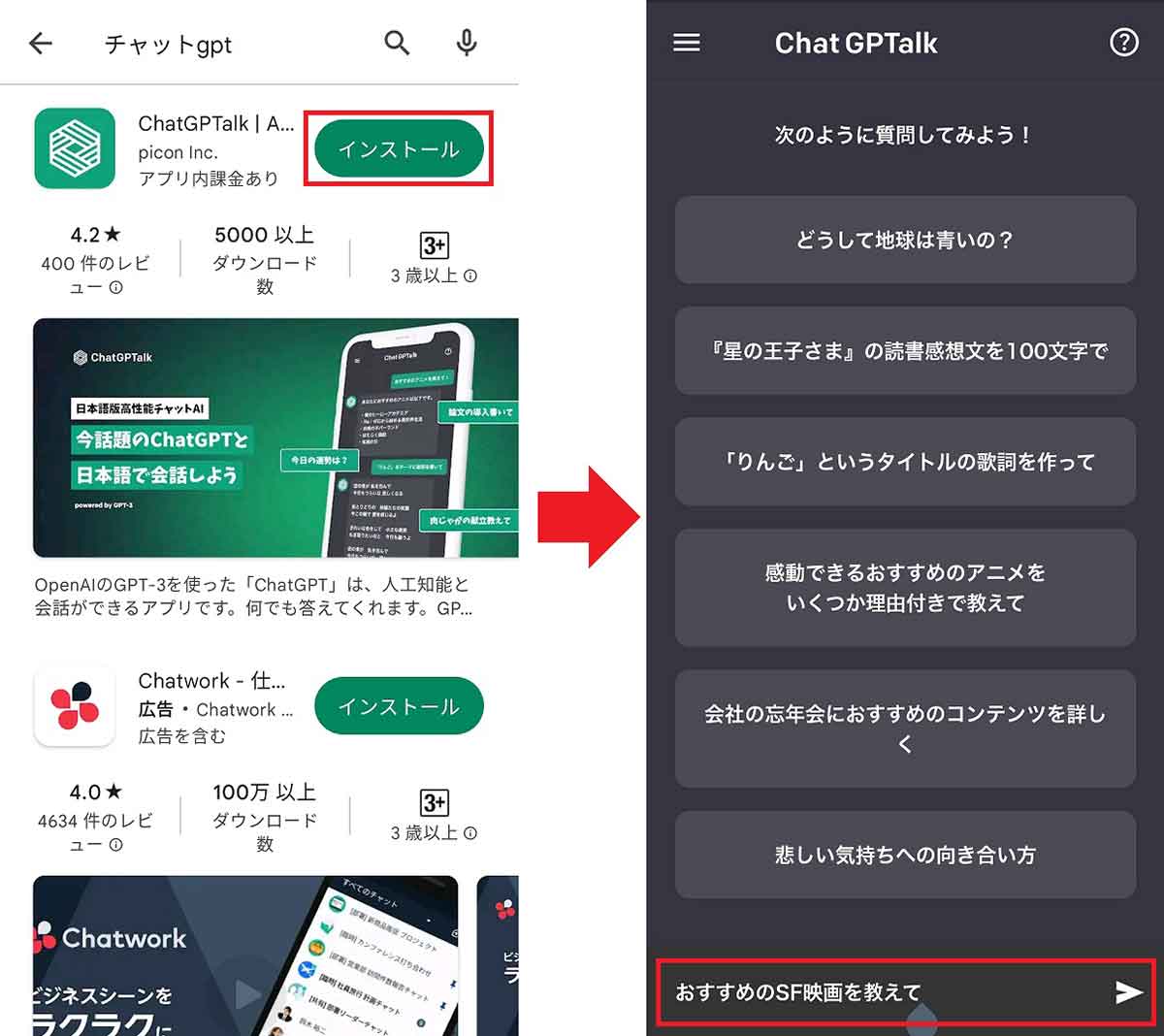
Google Playで「チャットGPT」を検索すると「ChatGPTalk」というアプリがヒットした(左写真)。インストール後すぐに利用できるので、「おすすめSF映画」を尋ねてみる(右写真)
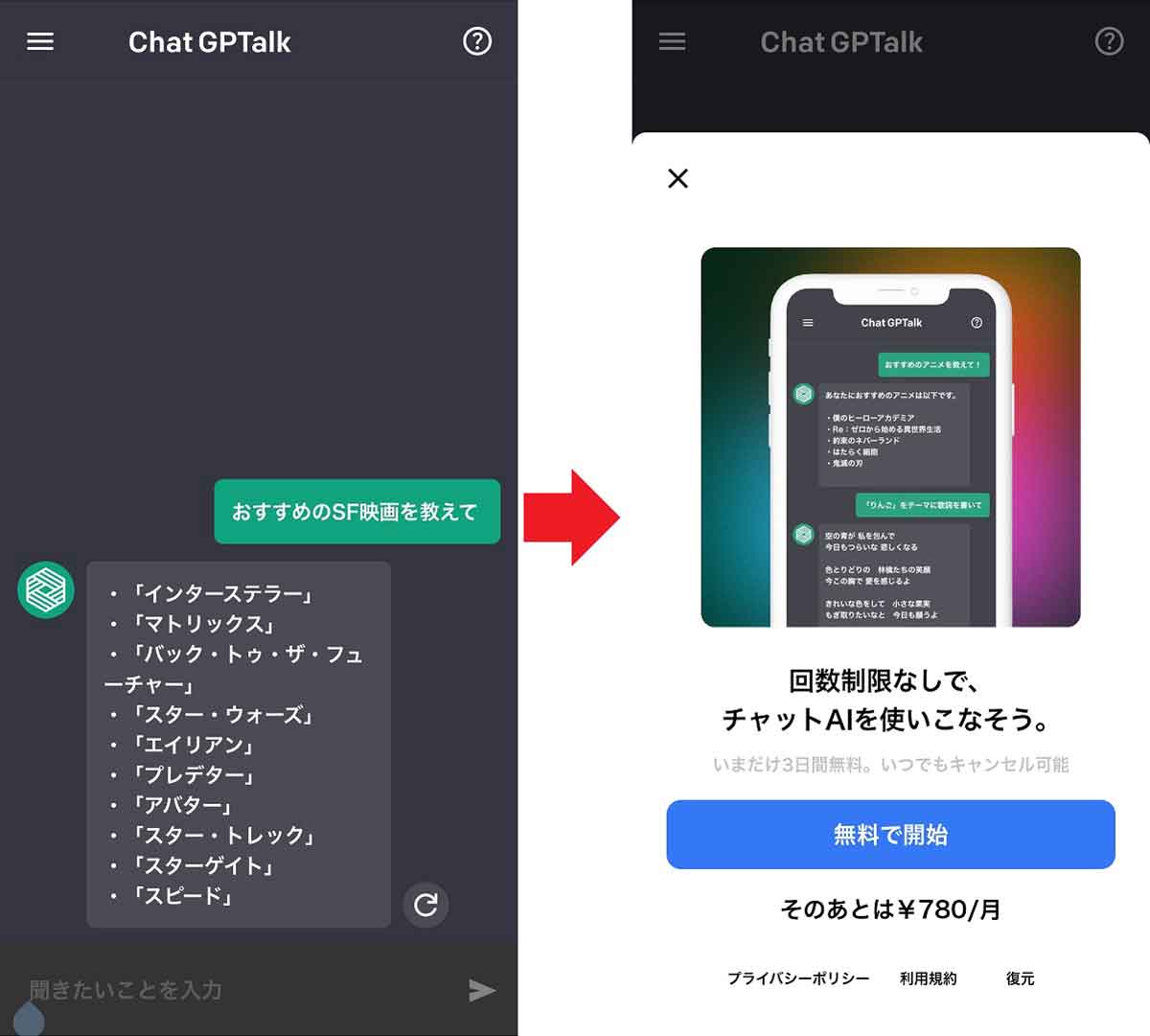
いくつかのSF映画のタイトルが表示されたが、人間味はまるでない。ところで『スピード』ってSFなの?(左写真)。3回質問すると早くも有料版の案内が表示された。月額780円はちょっと高いような気もする……(右写真)
まとめ
いかがでしょうか? ChatGPTはWebブラウザに会員登録するだけで、誰でもすぐに無料で利用できるようになります。
筆者も実際にさまざまな質問をしてみましたが、かなり流暢な日本語で答えてくれるのでビックリします。これなら、さまざまな活用方法ができると感じました。
ただし、未来のことを尋ねても、ChatGPTから内容のある答えは得られませんし、ベースとなるデータは2021年のものなので、最新の店舗やサービスなどの情報を尋ねるのはやめておいたほうがいいでしょう。



